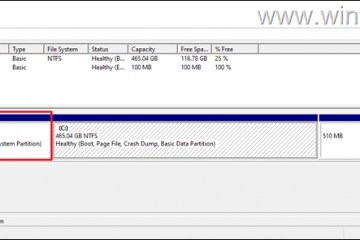Al igual que Windows 10, Windows 11 también viene con la increíble función Xbox Game Bar. Esta característica le permite grabar juegos, tomar capturas de pantalla y más. Si bien esta puede ser una característica valiosa para algunos usuarios, es posible que otros no quieran que esté habilitada. Incluso muchos jugadores prefieren deshabilitar la barra de juegos de Xbox por varias razones, como rendimiento lento, falta de respuesta, etc.
En esta publicación de blog, le mostraremos cómo deshabilitar la barra de juegos de Xbox en Windows 11.
¿Cómo deshabilitar Xbox Game Bar en Windows 11 a través de la configuración?
La mejor manera de deshabilitar Xbox Game Bar en Windows 11 es a través de la configuración.
Aquí se explica cómo hacerlo:
En su sistema Windows 11, haga clic en el Menú Inicio y seleccione Configuración. Cambia a la pestaña Juegos a la izquierda y selecciona Barra de juegos de Xbox a la derecha. Alterne el botón junto a “Abrir Xbox Game Bar usando este botón en un controlador“para apagar la barra de juegos Xbox. A continuación, para asegurarse de que Game Box Bar no se ejecute en segundo plano, vaya a Configuración->Aplicaciones->Aplicaciones instaladas. En las aplicaciones instaladas, busque la barra de juegos de Xbox, y haz clic en los tres puntos al lado. Seleccione las opciones Advanced complementos. Ahora desplácese hacia abajo, busque Permisos de aplicaciones en segundo plano y expanda el menú desplegable a continuación. Seleccione la opción Nunca del menú desplegable. Desplácese hacia abajo y haz clic en el botón Terminar para cerrar todas las instancias de Xbox Game Bar inmediatamente.
Deshabilitar Xbox Game Bar en Windows 11 usando el Editor de políticas de grupo
Si está usando las ediciones Windows 11 Pro o Enterprise, entonces otra forma de deshabilitar Xbox Game Bar es usando el Editor de políticas de grupo.
Estos son los pasos para hacerlo:
En su sistema Windows 11, abra la ventana Ejecutar comando (Win + R) y escriba gpedit.msc para abrir el Editor de directivas de grupo. Navegue a la siguiente ubicación: Configuración de la computadora ➜ Plantillas administrativas ➜ Componentes de Windows ➜ Grabación y transmisión de juegos de Windows. En el panel derecho, haga doble clic en Habilitar o deshabilite la configuración de grabación y transmisión de juegos de Windows. Seleccione la viñeta Deshabilitado, haga clic en Aplicar y Aceptar. Una vez hecho esto, reinicia tu sistema para que los cambios surtan efecto.
Desinstale Xbox Game Bar usando Windows PowerShell
Si desea eliminar Xbox Game Bar de su sistema por completo, puede usar Windows PowerShell.
Aquí se explica cómo hacerlo:
Busque Windows PowerShell en el cuadro de búsqueda de Windows y ejecútelo como administrador. Si desea desinstalar Xbox Game Bar para el usuario actual, escriba los siguientes dos comandos uno tras otro en la ventana de Windows PowerShell y presione Entrar: Get-AppxPackage *Microsoft.XboxGameOverlay* | Eliminar-AppxPackage Obtener-AppxPackage *Microsoft.XboxGamingOverlay* | Remove-AppxPackage Si desea desinstalar Xbox Game Bar para todos los usuarios, escriba los dos comandos siguientes uno tras otro y presione Intro: Get-AppxPackage-AllUsers *Microsoft.XboxGameOverlay* | Remove-AppxPackage Get-AppxPackage-AllUsers *Microsoft.XboxGamingOverlay* | Remove-AppxPackage Cierre la ventana de Windows PowerShell y reinicie su sistema.
Resumiendo
Así es como puedes deshabilitar o desinstalar Xbox Game Bar de tu sistema Windows 11. Esperamos que este artículo le ayude a administrar la función según sus preferencias. Si tiene alguna otra pregunta, no dude en hacerla en los comentarios.
¿Es necesario deshabilitar la barra de juegos de Xbox?
Depende de las preferencias individuales. Algunos jugadores prefieren desactivarlo, mientras que otros pueden encontrarlo como una herramienta útil. Si tiene algún problema con el rendimiento de su sistema, le sugerimos que deshabilite la función para mejorar la experiencia general.
¿Cómo habilito Xbox Game Bar nuevamente?
Para habilitar la barra de juegos de Xbox, puede seguir los mismos pasos que se mencionaron anteriormente para deshabilitarla. Sin embargo, en lugar de apagar el botón de alternancia, deberá encenderlo. Una vez que lo haga, puede acceder a la función desde el menú Inicio o a través de un botón del controlador.
¿Es seguro usar Xbox Game Bar?
Sí, Xbox Game Bar es seguro. completamente seguro de usar y no daña su sistema de ninguna manera. Puede ser una herramienta útil para administrar la configuración del juego y capturar capturas de pantalla o grabaciones de su juego. Siempre que lo tenga habilitado desde el menú Configuración, debe

Peter es un ingeniero eléctrico cuyo principal interés es jugar con su computadora. Le apasiona la plataforma Windows 10 y disfruta escribiendo consejos y tutoriales al respecto.